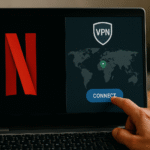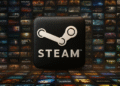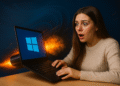Berbagi Cepat: Transfer file dalam hitungan detik secara nirkabel 🚀📲
Anda dapat menghubungkan perangkat Android Anda ke Windows menggunakan kabel USB untuk mentransfer berkas. Tetapi bagaimana jika Anda tidak memiliki kabel USB? Dalam kasus tersebut, Anda dapat menggunakan aplikasi Quick Share untuk mentransfer file antara Android dan Windows, dan bagian terbaiknya adalah, kecepatannya mengagumkan! 🚀
Apa itu Quick Share dan apakah sama dengan Nearby Share?
Quick Share merupakan aplikasi yang setara dengan AirDrop di Android, artinya aplikasi ini merupakan layanan asli untuk mentransfer berkas antara dua perangkat yang kompatibel. Quick Share dikembangkan oleh Samsung dan awalnya tersedia secara eksklusif pada telepon pintar Samsung. Google juga memiliki fitur serupa yang disebut Nearby Share, yang memungkinkan berbagi file antara perangkat yang kompatibel.
Pada awal tahun 2024, Google bekerja sama dengan Samsung untuk menggabungkan Quick Share dan Nearby Share menjadi satu solusi lintas platform untuk Android, yang sekarang disebut Quick Share. Meskipun Quick Share awalnya terbatas pada perangkat Samsung dan Nearby Share pada beberapa perangkat Android, kolaborasi ini mengakibatkan Quick Share menjadi fitur pra-instal pada lebih banyak perangkat Android. Sekarang bahkan memungkinkan Anda berbagi berkas antara Android dan Windows. 💻📱
Sayangnya, Quick Share saat ini tidak tersedia di Kuba, Iran, Korea Utara, dan Suriah.
Cara mendapatkan aplikasi Quick Share di Windows
Untuk mulai menggunakan Bagikan Cepat untuk berbagi file, Anda perlu mengunduh aplikasi tersebut terlebih dahulu di PC Windows Anda. Aplikasi ini tersedia di Microsoft Store, tetapi sayangnya, versi Microsoft Store hanya berfungsi dengan perangkat Samsung Galaxy. Jadi, jika Anda memiliki ponsel pintar Samsung Galaxy dan ingin mentransfer file antara Galaxy dan komputer Anda, Anda dapat menggunakan versi Quick Share di Microsoft Store.
Jika Anda memiliki ponsel pintar dari merek lain, Anda perlu mengunduh Aplikasi Berbagi Cepat Google. Selama pengunduhan, Anda mungkin melihat peringatan unduhan diblokir di Google Chrome atau pemberitahuan serupa di peramban lain. Cukup klik pada peringatan dan pilih "Unduh Berkas yang Belum Diverifikasi." 🛡️

Setelah pengunduhan selesai, buka file yang dapat dieksekusi dan ikuti proses instalasi. Setelah instalasi, proses penyiapannya sama untuk kedua versi aplikasi, terlepas dari apakah Anda menginstalnya dari Microsoft Store atau situs web Android. Klik "Masuk" dan masuk ke akun Anda.

Kemudian, klik ikon menu tarik-turun di bilah sisi kiri dan pilih penerima Anda. Saya sarankan memilih opsi "Terima dari Semua" untuk menghindari masalah saat berbagi berkas. 👍

Siapkan Quick Share di ponsel pintar Android Anda
Setelah mengaktifkan Quick Share di komputer Windows Anda, Anda harus mengaktifkannya di perangkat Android Anda. Akan tetapi, metode pastinya dapat berbeda-beda di antara berbagai telepon pintar, karena masing-masing telepon pintar sering kali memiliki menu unik di aplikasi Pengaturan. Pada beberapa perangkat Android, Anda dapat menemukan opsi Berbagi Cepat di menu Pengaturan Cepat, yang muncul saat Anda menggesek layar dari atas ke bawah.

Pada perangkat lain, mungkin lebih tersembunyi di menu Pengaturan. Saya memiliki perangkat POCO, jadi opsinya terletak di Setelan > Google > Berbagi Cepat.
Di jendela Quick Share, pilih opsi "Siapa yang dapat berbagi dengan Anda" dan aktifkan sakelar "Terlihat oleh Perangkat di Sekitar". Kemudian, saya memilih opsi “Semua”. Anda dapat mencentang atau menghapus centang pada kotak "Hanya selama 10 menit" tergantung pada berapa lama waktu yang dibutuhkan untuk mentransfer file antar perangkat.
Transfer file menggunakan Quick Share
Setelah Anda mengaktifkan Quick Share di telepon pintar Android dan komputer Windows, Anda siap untuk mentransfer file di antara keduanya. Misalnya, jika Anda ingin mentransfer file dari komputer ke telepon pintar Android Anda, klik opsi "Pilih" di jendela Berbagi Cepat di komputer Anda dan pilih file yang ingin Anda kirim.

Quick Share akan menampilkan daftar perangkat terdekat dengan Quick Share diaktifkan. Klik perangkat Anda.

Pada telepon pintar Android Anda, Anda akan menerima pop-up untuk memasangkan perangkat. Ketuk opsi “Pasangkan”, lalu pilih “Terima” untuk mulai menerima berkas. 📥
Demikian pula, Anda dapat mentransfer file dari ponsel pintar Android Anda ke komputer Windows Anda. Pada telepon pintar Android Anda, pilih file, ketuk "Kirim," dan pilih "Berbagi Cepat" dari menu yang muncul. Ketuk perangkat yang ingin Anda bagikan berkasnya.
Pada komputer Anda, klik "Terima" untuk mulai menerima berkas.

Itu saja yang perlu Anda ketahui tentang cara mengatur dan menggunakan Quick Share untuk mentransfer file antara telepon pintar Android dan PC Windows Anda. Secara pribadi, saya tidak pernah menggunakan metode USB dan selalu lebih memilih Quick Share untuk mentransfer file antara telepon pintar dan PC Windows saya. Kami berharap begitu Anda mulai menggunakan Quick Share, ini menjadi pilihan favorit Anda untuk berbagi berkas antar perangkat juga! 💖